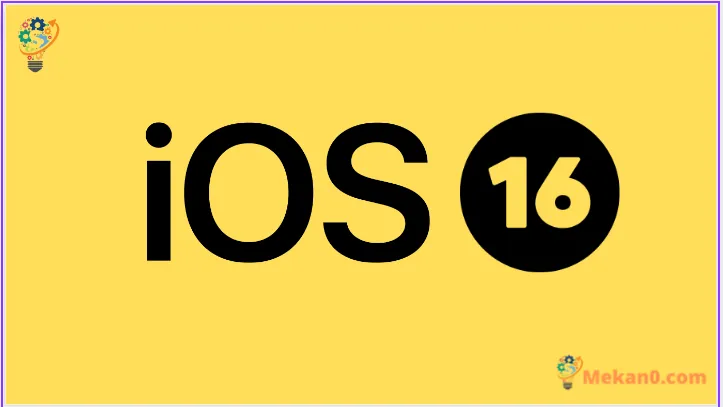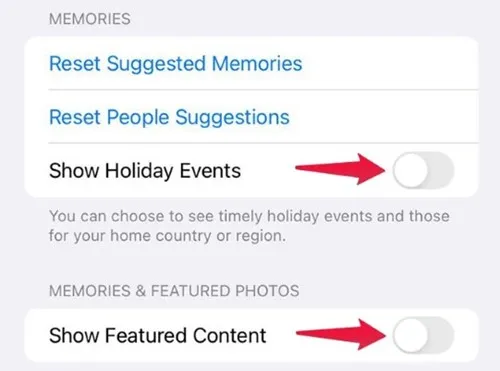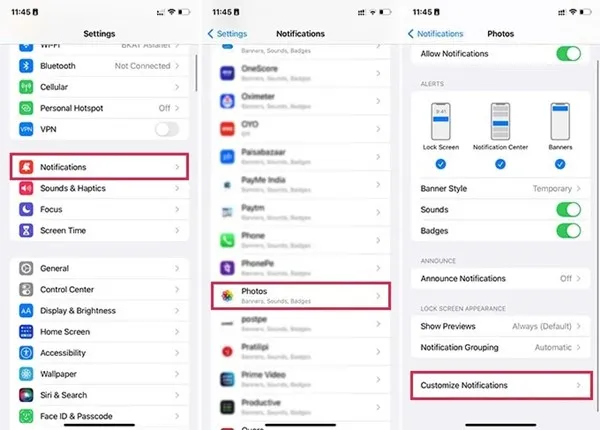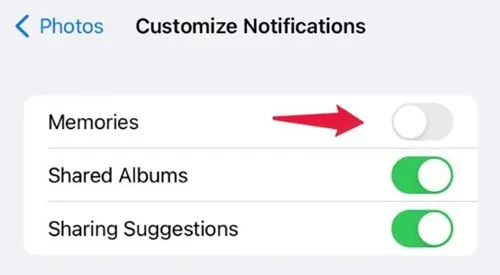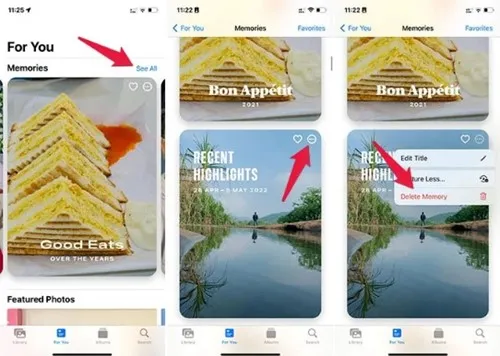Habang maraming gallery app ang available para sa iOS, ang mga user ng iPhone ay madalas na pumapasok sa Apple Photos app upang mahanap ang lahat ng larawan. Ang Apple Photos app sa iPhone ay may mga kakayahan sa iCloud na nagpapadali sa pagsubaybay sa lahat ng iyong larawan sa lahat ng iyong Apple device.
Kung isa kang iPhone user, maaaring pamilyar ka sa Photo Memories. Ang mga alaala ay isang eksklusibong feature ng iPhone na pinagana bilang default. Dahil naka-on ito sa lahat ng oras, makikita mo ang notification ng Memories sa iyong mga notification paminsan-minsan.
Habang ang iPhone Memories ay maaaring maging isang mahusay na tampok, para sa marami, maaari itong maging isang nakakainis na paalala sa mga tao o mga bagay na wala na sa kanilang buhay. Sa paglipas ng panahon, maa-alerto ka ng Photos app sa iyong iPhone tungkol sa mga alaala ng iyong mga nawalang alagang hayop o anumang hindi kasiya-siyang kaganapan.
I-off ang Memories sa iPhone
Ito ang dahilan kung bakit ang mga gumagamit ng iPhone ay madalas na naghahanap upang ganap na alisin ang mga alerto sa memorya. Kaya, kung naghahanap ka rin ng parehong bagay, nakarating ka sa tamang pahina. Narito kung paano Huwag paganahin ang iPhone Memory Alert ganap.
1. I-off ang Memories sa iPhone
Well, kung gumagamit ka ng iOS 15 o mas maaga, hindi mo ganap na i-off ang Mga Alaala ng Larawan. Ito ay dahil ang opsyon na i-off ang Photo Memories sa iPhone ay available mula sa iOS 16 pataas. sa iyo I-off ang Memories sa iPhone .
1. Una, buksan ang Mga Setting ng iPhone at mag-click sa Mga Larawan.
2. Sa Mga Larawan, mag-scroll pababa hanggang sa makita mo ang opsyong Memorya. Sa ilalim ng Memories, huwag paganahin ang opsyon na " Ipakita ang mga kaganapan sa holiday ".
3. Kapag tapos na ito, huwag paganahin” Ipakita ang itinatampok na nilalaman Upang huwag paganahin ang Mga Alaala sa iyong iPhone.
4. Kung gusto mong muling likhain ng Photos app ang mga alaala, i-tap ang My Option” Iminungkahing I-reset ang Mga Alaala "At" I-reset ang suhestyon ng mga tao ".
Heto na! Hindi mo na makikita ang Memories mula sa iyong Photos app sa iyong iPhone.
2. Huwag paganahin ang Notification ng Memories para sa iPhone Photos
Kung hindi mo gustong i-off ang Memories sa iyong iPhone, maaari mong i-disable ang mga notification. Narito ang kailangan mong gawin.
1. Una sa lahat, buksan ang Settings app sa iyong iPhone. Sa Mga Setting, mag-scroll pababa at mag-tap Mga Abiso .
2. Sa Mga Notification, mag-scroll pababa at tapikin Mga larawan .
3. Sa Photos app, mag-scroll pababa at mag-tap I-customize ang mga notification .
4. Sa screen ng pag-customize ng mga notification, i-off ang switch na "". alaala "
Heto na! Ito ay kung paano mo maaaring i-off ang mga notification para sa mga alaala ng larawan sa iyong iPhone.
3. Tanggalin ang partikular na memorya mula sa mga larawan sa iPhone
Ang ganap na pag-off sa tampok na Memories ay hindi isang perpektong opsyon kung hindi mo gusto ang isang partikular na memorya. Sa ganitong mga kaso, mas mahusay na tanggalin ang partikular na memorya ng video na hindi mo gusto. Narito kung paano mo magagawa iyon.
1. Ilunsad ang Photos app sa iyong iPhone at piliin ang tab na “Mula sa para sa iyo ".
2. Piliin ang memorya na gusto mong tanggalin at tapikin Ang tatlong puntos .
3. Sa listahan ng mga opsyon na lilitaw, pumili ng opsyon “ tanggalin ang memorya ".
Heto na! Aalisin nito ang napiling memory video mula sa iPhone Photos app.
Basahin din: Paano tingnan ang konektadong WiFi password sa iPhone
Kaya, ito ang pinakamahusay na ilang paraan upang i-off ang Memories sa iyong iPhone. Kung kailangan mo ng higit pang tulong sa pag-off ng Memories sa iyong iPhone, ipaalam sa amin sa mga komento sa ibaba. Gayundin, kung nakatulong sa iyo ang post, ibahagi din ito sa iyong mga kaibigan.